Olá pessoal, tudo bem?
Resolvi atualizar este artigo que foi publicado em 15 de fevereiro de 2019, o artigo original estava com algumas imagens com problemas, então resolvi revisar ele, apresentando uma nova abordagem do problema encontrado ao tentar instalar o RSAT na versão do Windows 10 – 1809 ou posteriores.
A maioria dos profissionais de TI, conhece o famoso RSAT (Remote Server Administratiron Tools), aquele pacote adicional que baixamos para poder fazer o gerenciamento remoto de um servidor Windows Server através de um Windows cliente (Windows 7, Windows 8, Windows 8.1 e Windows 10), o RSAT inclui o Gerenciador do Servideor, snap–ins do MMC (Microsoft Management Console), os consoles, os provedores e os cmdlets do PowerShell, além de ferramentas da linha de comando para o gerenciamento de funções e recursos executados no Windows Server.
Acontece que, com a chegada do Windows 10 Versão 1809, o RSAT já não será mais instalado como antigamente, nas versões anteriores que era necessário baixar um pacote MSI instalar e depois adicionar as funções e recursos que iriamos gerenciar. Agora no Windows 10 Versão 1809 é possível instalar o pacote Remote Server Administration Tools, não é necessário procurar na Web ou no Microsoft Download Center, tudo é feito pelo aplicativo (Configurações).
Passo a passo
1. Abra o aplicativo Configurações e clique em Aplicativos.
2. Em seguida clique no link Gerenciar recursos opcionais.
Agora vem o problema, ao ingressar o Windows 10 Pro Versão 1809 em um domínio, acontece um erro ao tentar adicionar o pacote RSAT.
(Erro ao acessar a opção Recursos opcionais no Windows 10, versão 1809)
Deveríamos concluir essa tarefa, mas devido a este erro não conseguimos concluir a instalação do RSAT.
Fiz várias pesquisas na internet é encontre a solução do problema.
Solução
1. Execute o seguinte comando: secpol.msc (Política de Segurança Local) em Executar.
2. Entre em Políticas locais, depois vai em Opções de Segurança e depois clique em Controle de Conta de Usuário: Modo de Aprovação de Administrador para a conta de Administrador Interno, marque Habilitado.
Continuando o Passo a Passo
3. Reinicie o computador e tente novamente. Pronto agora você verá os componentes do pacote RSAT na lista de recursos opcionais. Acesse novamente Configurações, em seguida clique em Aplicativos. Em Aplicativos e recursos, clique em Adicionar um recurso.
Observação: Somente usuários administradores locais ou do domínio podem instalar recursos opcionais.
3. Selecione a Função ou Recurso do RSAT que deseja instalar, clique em Instalar e aguarde a sua instalação.
Pronto agora é só aguarda a instalação. Que já vai estar pronto para utilização o RSAT.
Caso precisar do RSAT para o Windows 10 Versão 1709, Windows 10 Versão1803 e para o Windows Server 2016 pode fazer o download aqui.
Inscreva-se no meu canal do YouTube!

Há 10 anos atuo na área de TI focado em suporte e administração de infraestrutura, especializado em plataformas Microsoft. Tenho grande experiência em troubleshooting, implantação, configuração e administração de funções e recursos de tecnologia Microsoft. Formado em Redes de Computadores pela faculdade Estácio de Sá de Belo Horizonte.
Comecei a compartilhar o meu conhecimento no ano de 2012, fazendo artigos e vídeos para o meu Blog. Em 2017 comecei a escrever artigos para o portal Cooperati.
Sou apaixonado em compartilhar o meu conhecimento. Meu lema é: um conhecimento só é válido quando compartilhado.

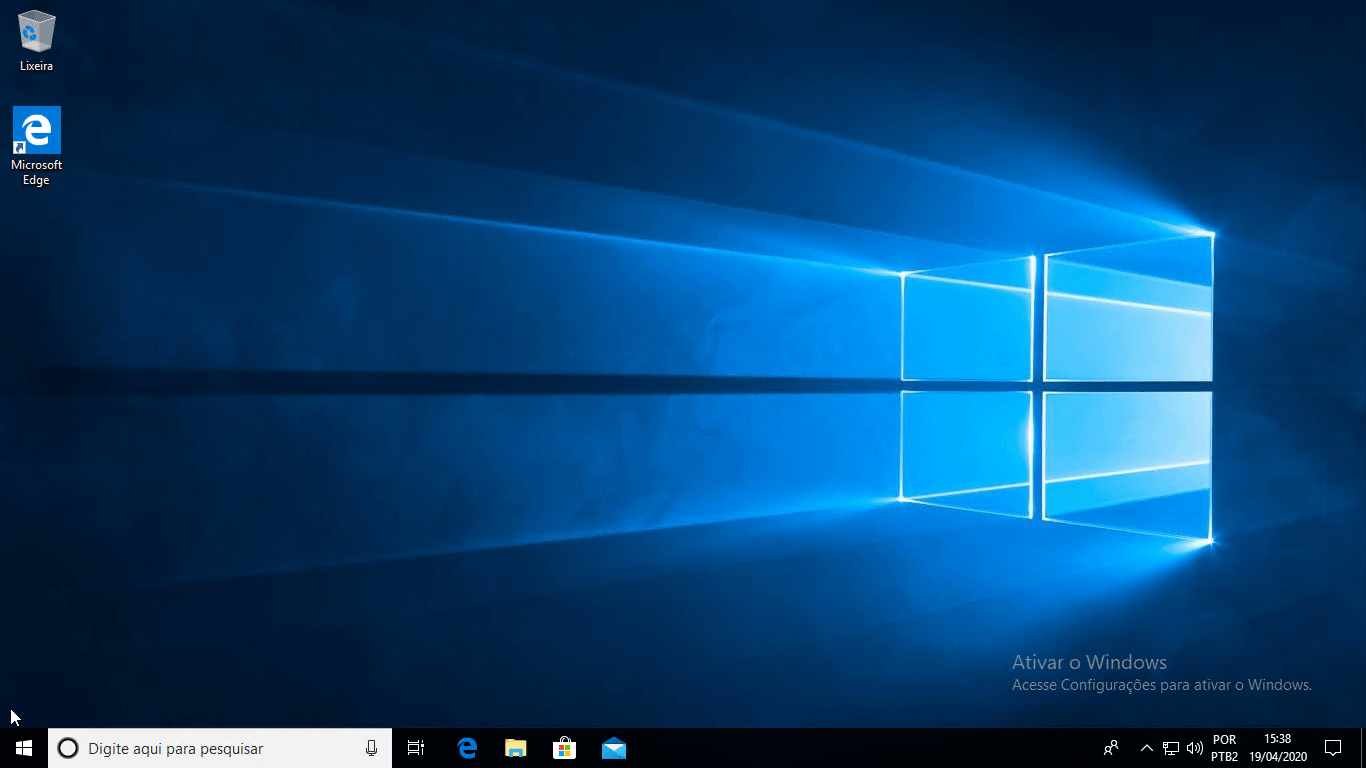
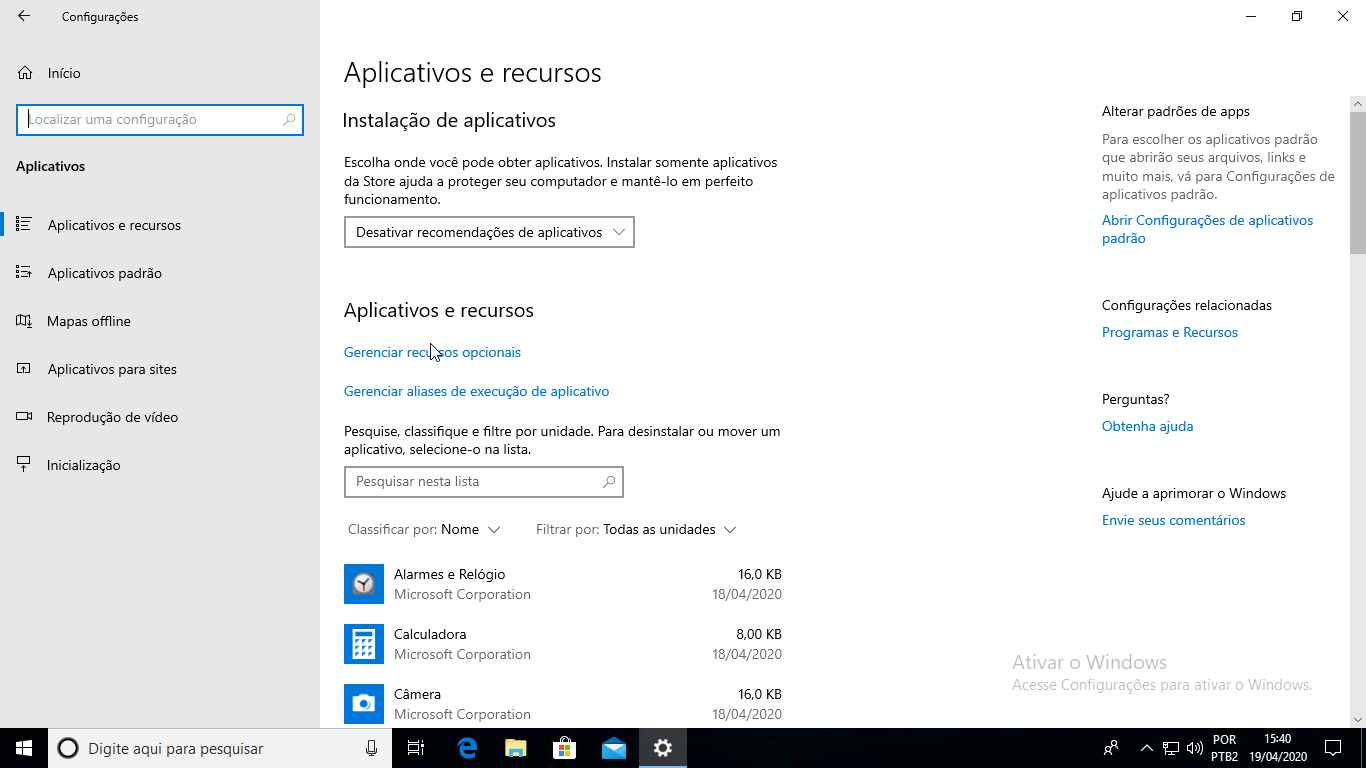
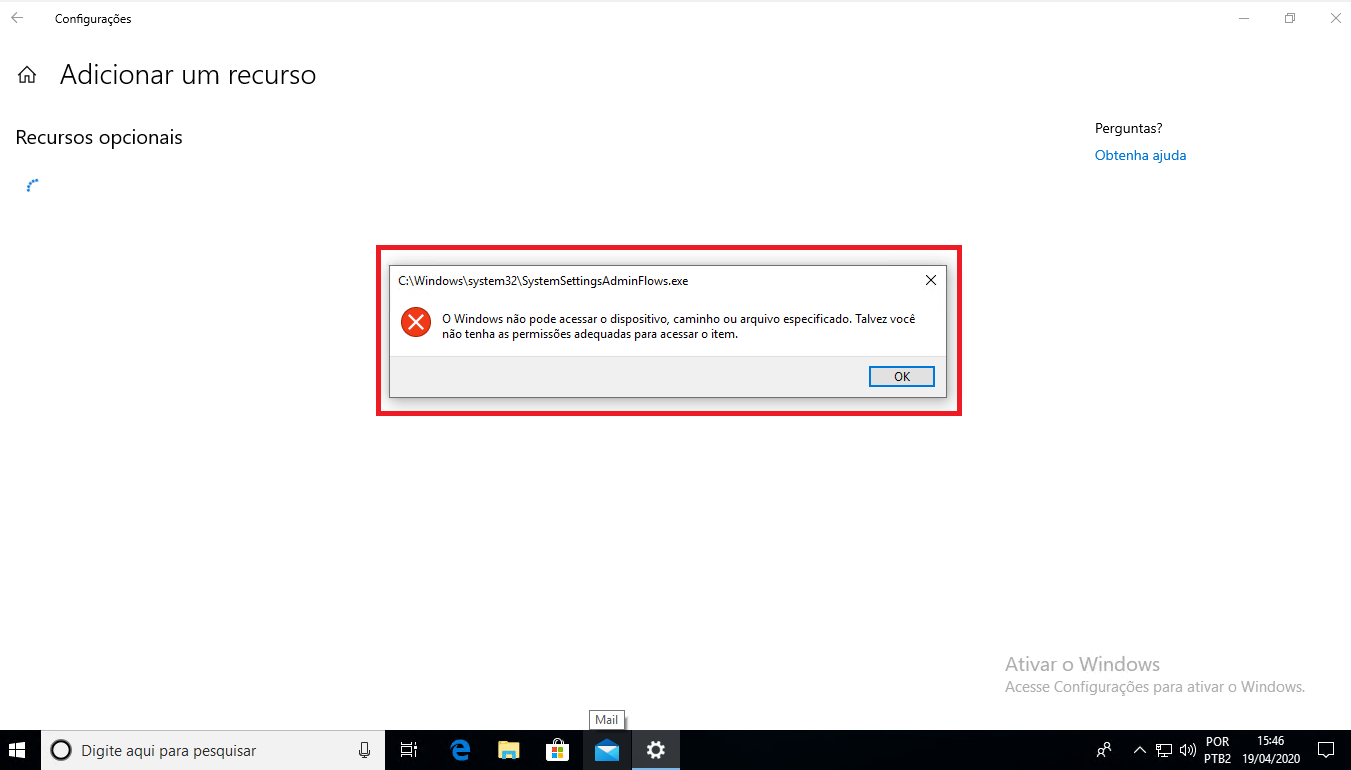
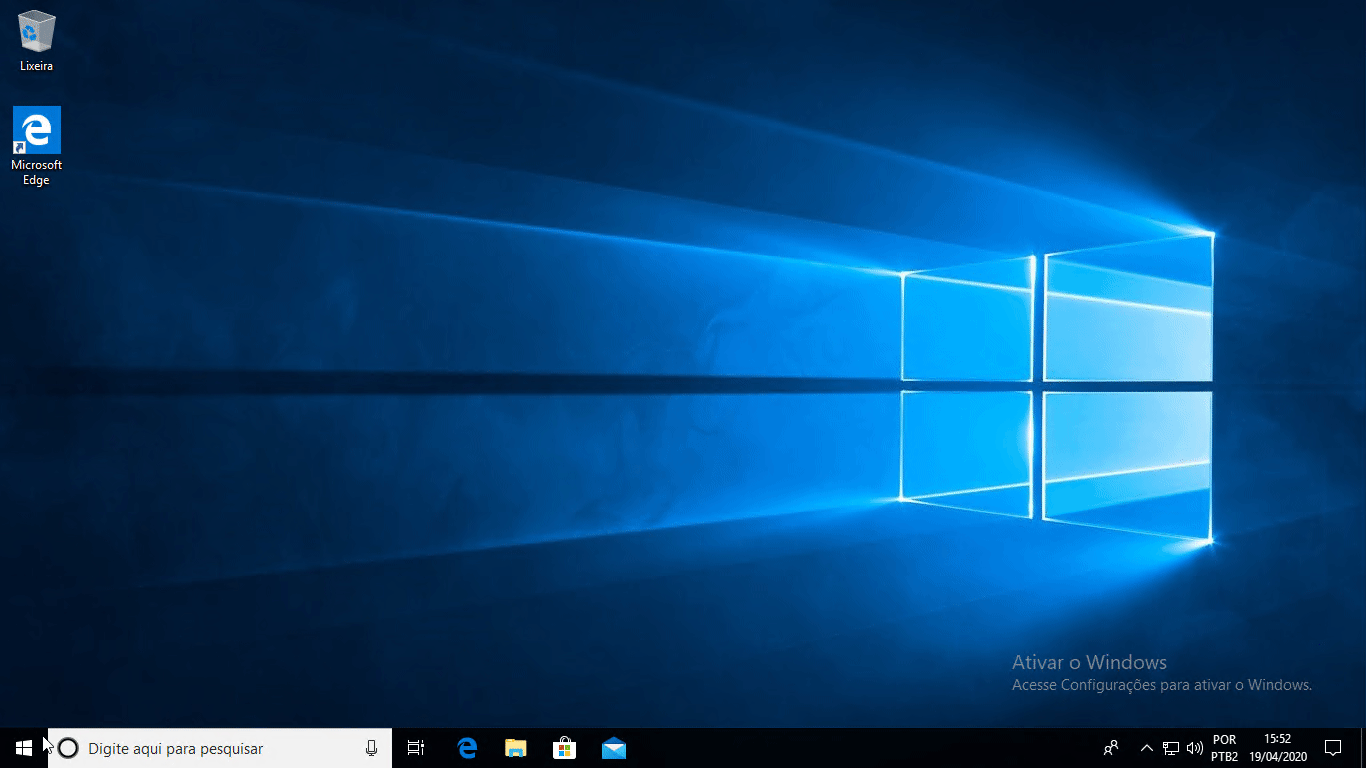
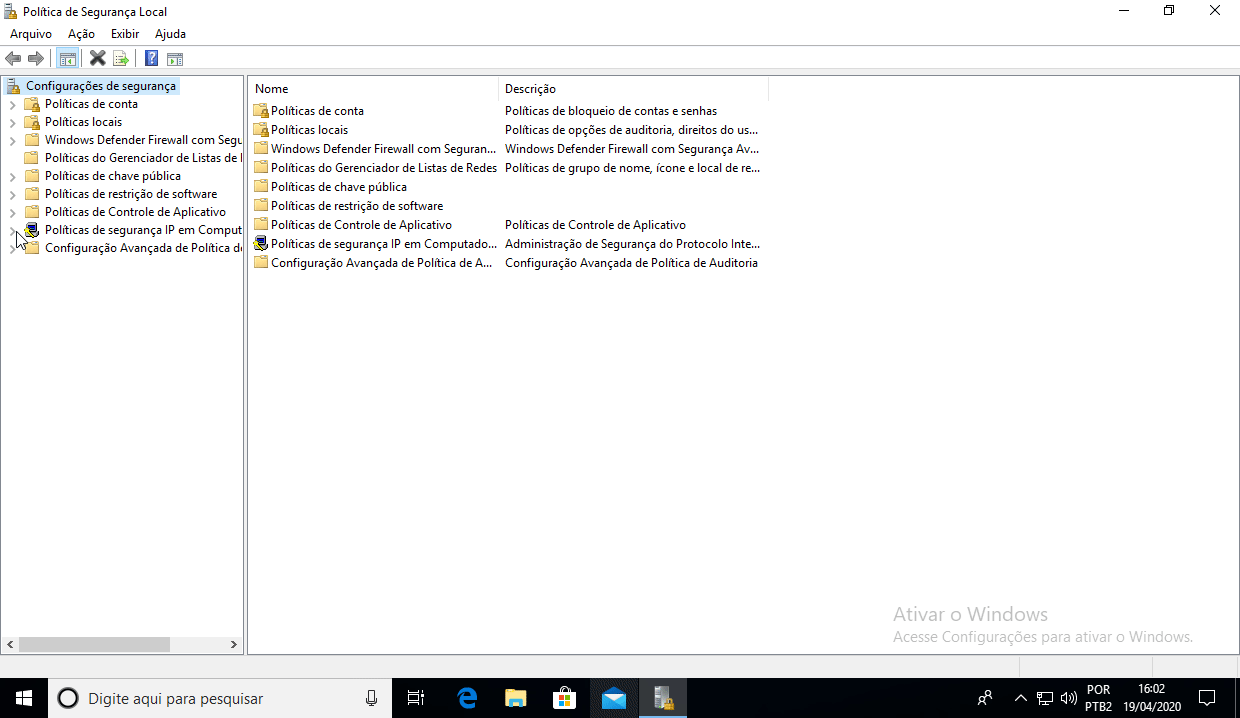
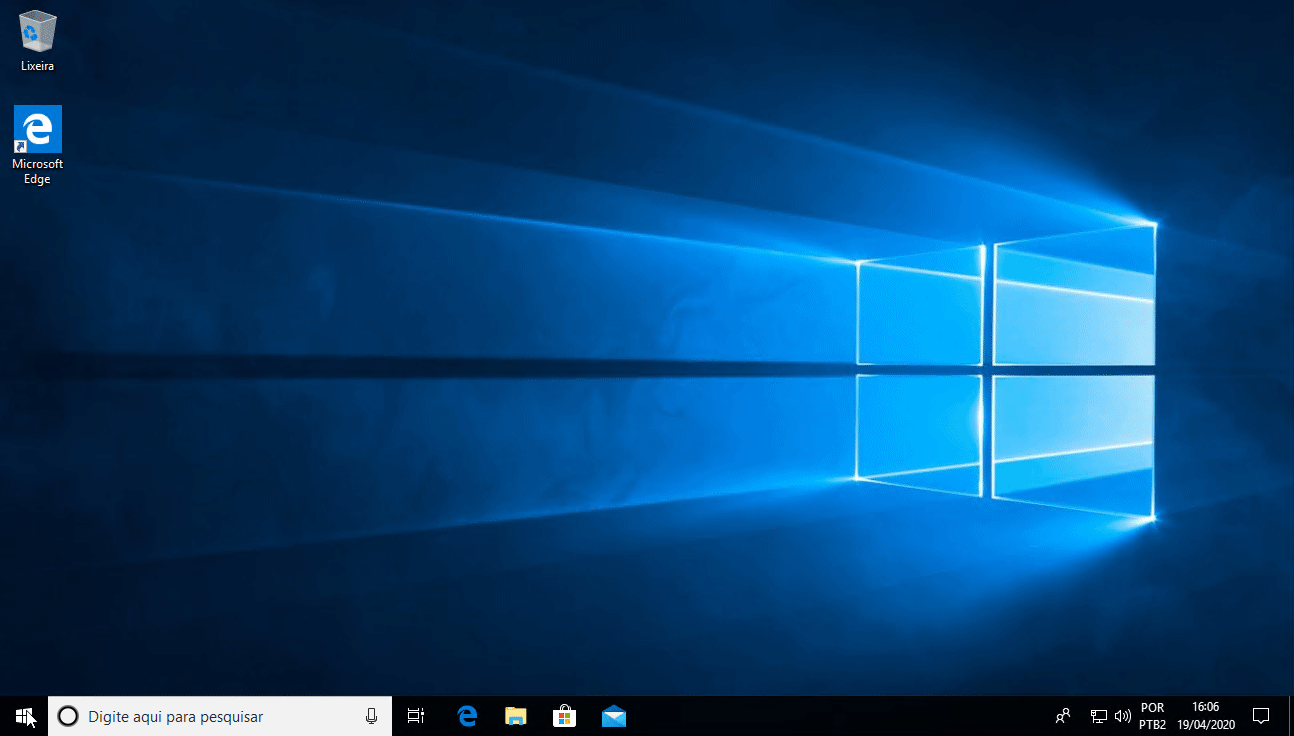
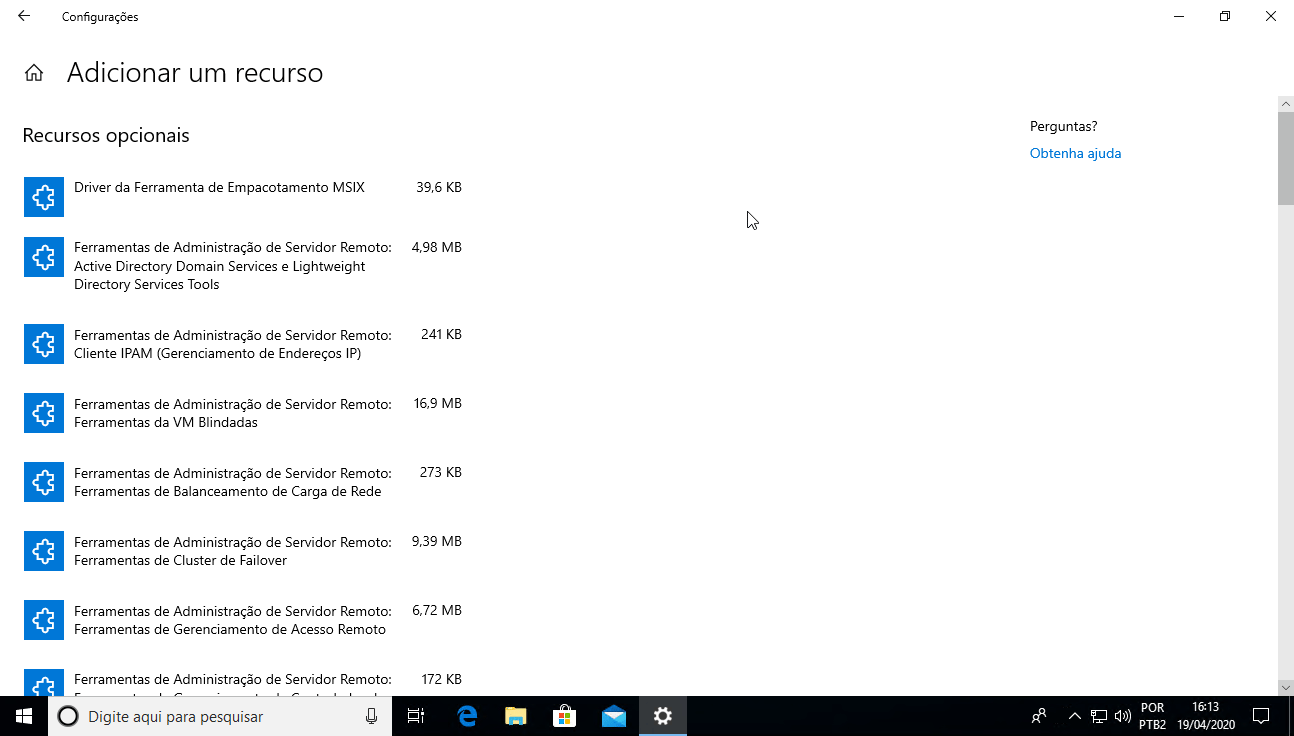
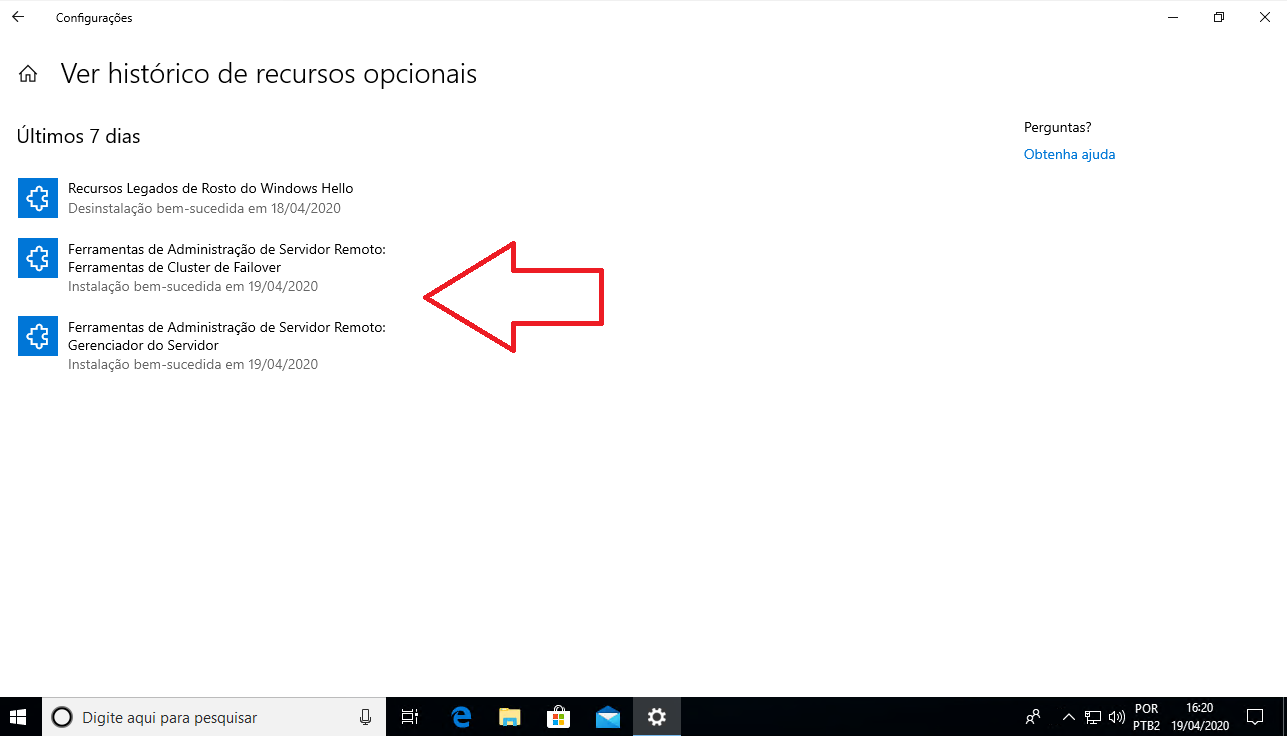
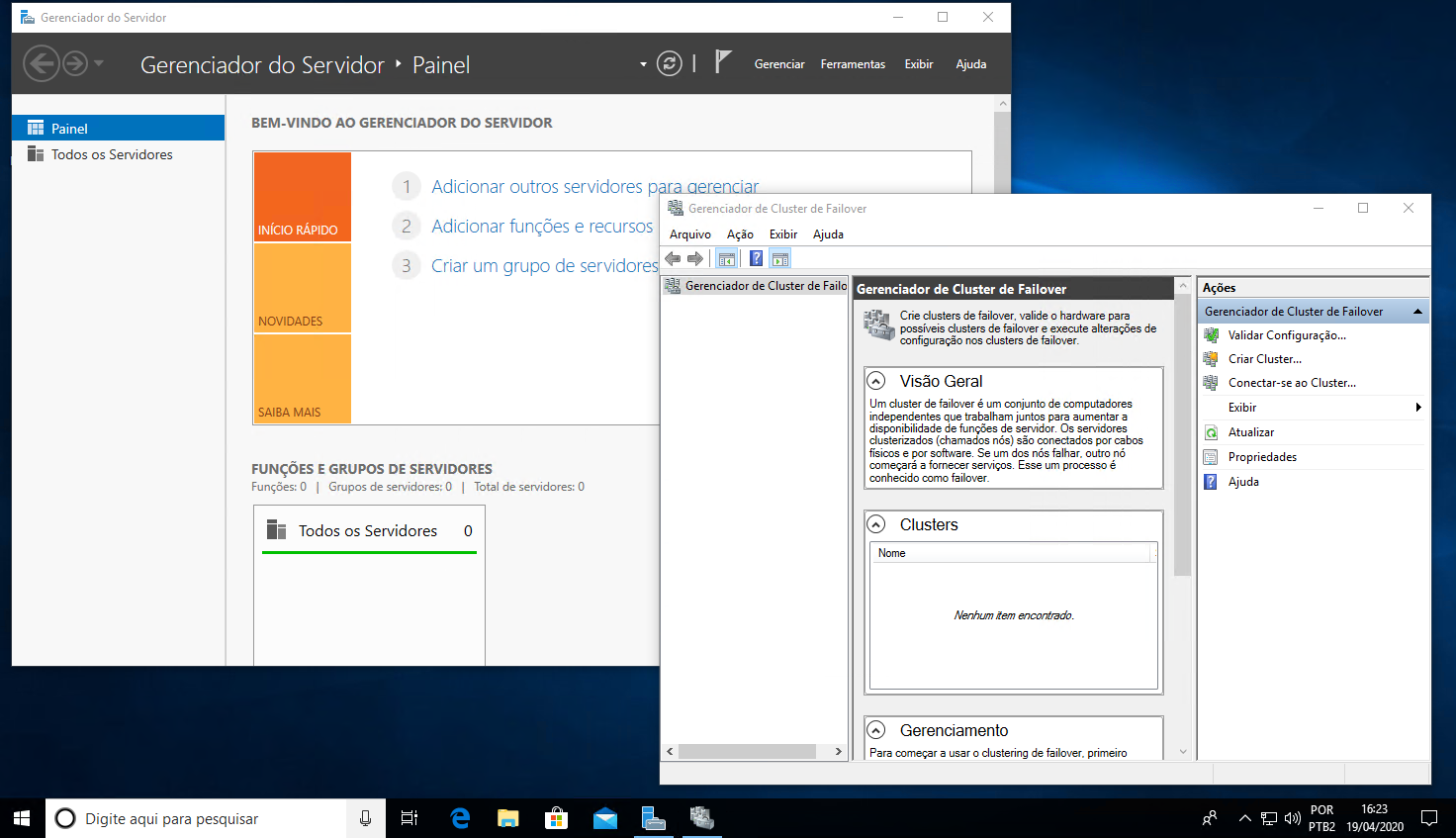

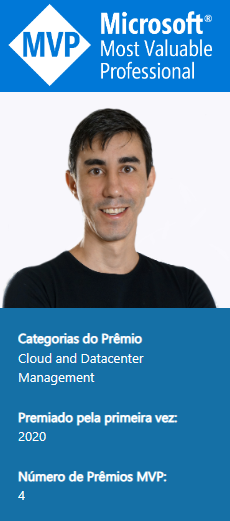

19 Responses
[…] O RSAT mudou um pouco a partir do Windows 10, versão 1809. Todos os procedimentos de instalação do RSAT estão muito bem explicados neste meu artigo aqui. […]
Bom dia! Muito obrigado por prestigiar o meu trabalho. Fico feliz que o meu artigo lhe ajudou de alguma forma.
Obrigado, pelas dicas, ficou show.
Boa noite. Muito obrigado por prestigiar o meu trabalho. Fiquei muito feliz por ter lhe ajudado com o meu conhecimento.
[…] O RSAT mudou um pouco a partir do Windows 10, versão 1809. Todos os procedimentos de instalação do RSAT estão muito bem explicados neste meu artigo aqui. […]
Boa tarde! Muito obrigado por prestigiar o meu trabalho. Fico feliz em lhe ajudar com o meu conhecimento.
Muito obrigaduuuuuuu….
Bom dia. Muito obrigado por prestigiar o meu trabalho. Fico feliz em saber que ajudei você com o meu conhecimento.
Muito bom dia Gabriel, tudo bem?
No meu caso o Windows 10 foi atualizado via browser no site https://www.microsoft.com/pt-br/software-download/windows10. Agora está na versão compilação sistema operacional 19041.450. Já fiz os procedimentos citados acima, mas não consigo instalar o RSAT. Ele tava instalado anteriormente, mas após a atualização do Windows, foi removido. Até na opção de instalação de aplicativos não está instalando.
Bom dia. Muito obrigado por prestigiar o meu trabalho. Qual é o erro que é apresentado ao tentar instalar?
Obrigado pela atenção Gabriel,
O erro é falha na instalação. ID do evento 1001
Eu vi que na atualização do Windows, foram instalados dois drivers, um de áudio e vídeo. Até removi os dois, mas não houve sucesso.
Você quer adicionar o RSAT no seu Windows 10, correto? Me manda o print do erro no meu Telegram 31 99329-2129. Pode ter acontecido algum erro na sua atualização do Windows 10.
Gabriel, bom dia.
Estou seguindo seu tutorial e ate a instalação dos recursos OK, ao finalizar a instalação gerar o erro 0x80072ee2 no recursos de gerenciamento remoto.
Boa tarde. Muito obrigado por prestigiar o meu trabalho. Qual é a versão do seu Windows 10?
estou com o mesmo problema….
Windows 10 Versão 22H2
Boa tarde. Muito obrigado por prestigiar o meu trabalho. Que tipo de problema? Se quiser expor melhor o seu problema com printscreen ou vídeo, entre no meu grupo do Telegram https://t.me/gabrielluizbrasil.
Ao entrar no grupo responda as perguntas de segurança para não ser expulso do grupo.
Muito boa explicação, no entanto, ao instalar o recurso, aparece um erro de “Falha na instalação”. Saberia me dizer o que é?
Bom dia. Impossível diagnosticar com apenas essa informação “Falha na instalação”.
Recomendo que você entre no meu grupo do Telegram https://t.me/gabrielluizbrasil para enviar mais informações sobre o seu erro, com imagens e detalhamento do erro.
ATENÇÃO: AO ENTRAR NO GRUPO RESPONDA AS DUAS PERGUNTAS DE SEGURANÇA OU SERÁ BANIDO PELO ROBÔ.